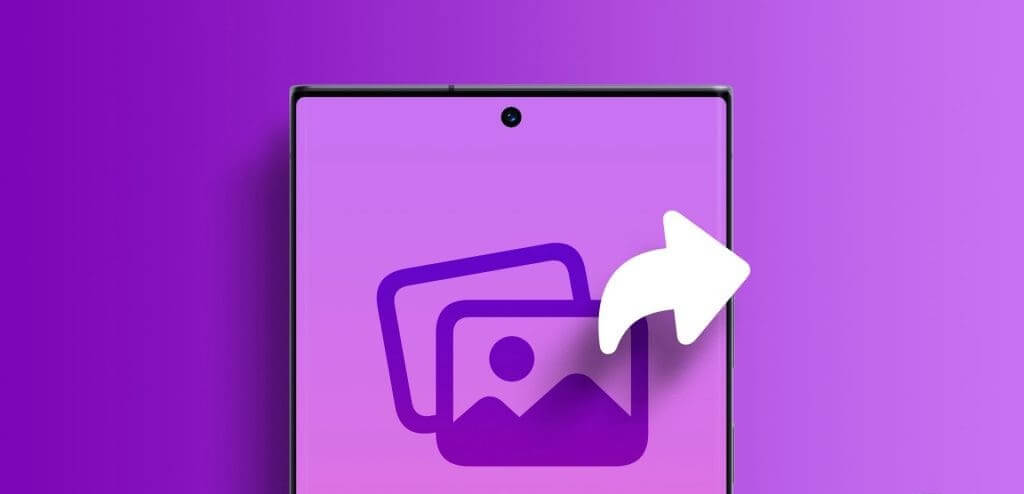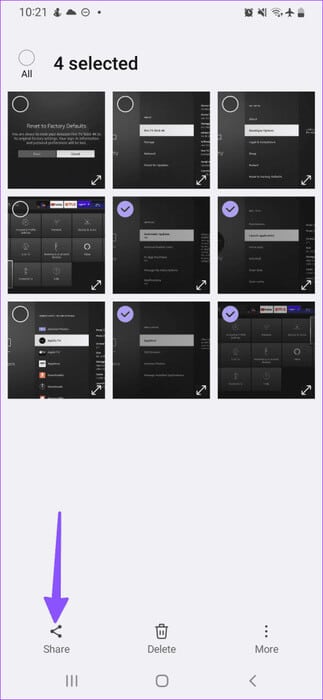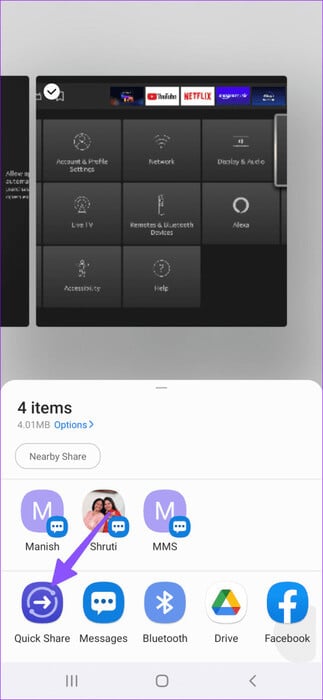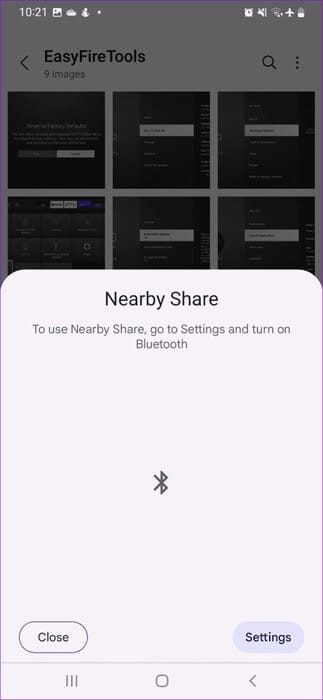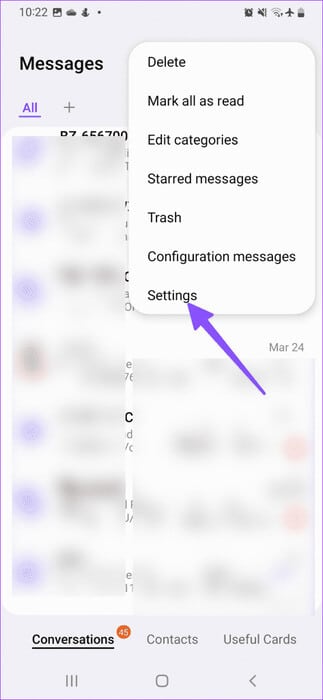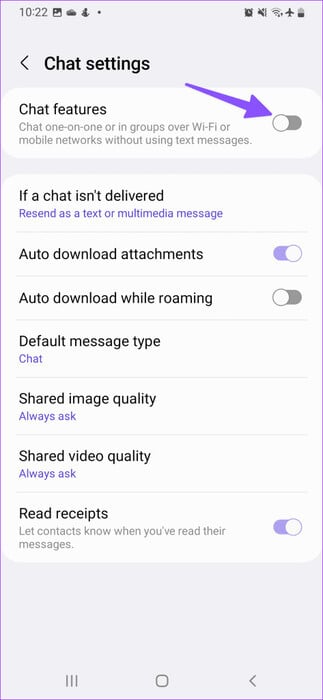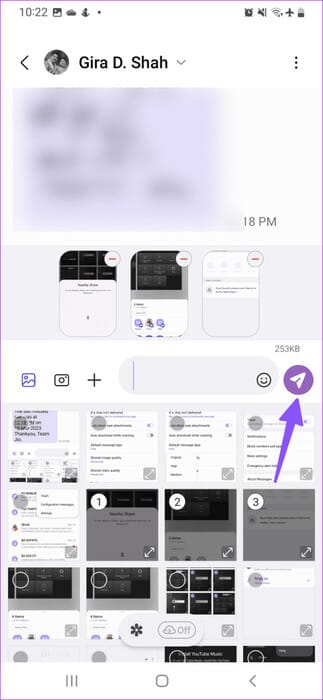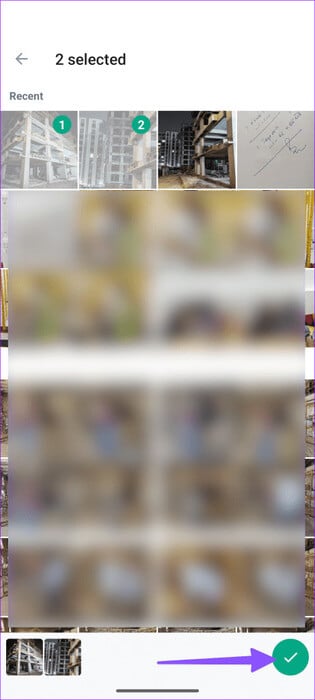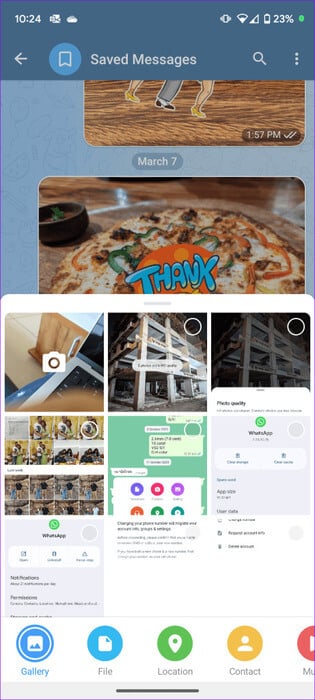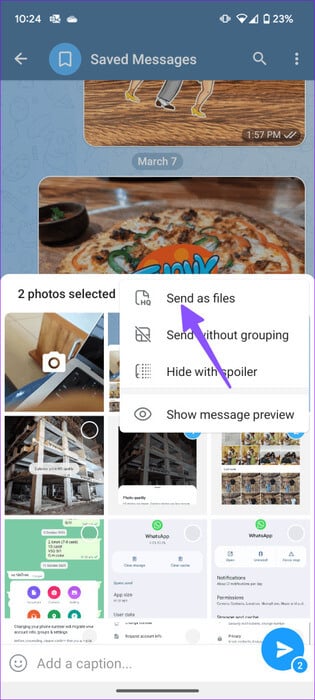Samsung Galaxy 휴대폰에서 여러 장의 사진을 보내는 상위 5가지 방법
삼성 갤럭시 휴대폰에는 아름다운 추억을 포착할 수 있는 최고의 카메라 설정이 있습니다. 다양한 내장 솔루션과 타사 앱 덕분에 여러 장의 사진을 한 번에 공유하는 것이 그 어느 때보다 쉬워졌습니다. Samsung Galaxy 휴대폰에서 여러 장의 사진을 보내는 가장 좋은 방법은 다음과 같습니다.
여러 미디어 파일을 보내기 위해 OneDrive 또는 Google Drive와 같은 번거로운 클라우드 솔루션을 사용할 필요가 없습니다. 다음을 사용하여 Quick Share 또는 Nearby Share를 통해 미디어 파일을 공유할 수 있습니다. 기본 메시징 앱의 RCS(Rich Communications Services), 또는 WhatsApp, Telegram과 같은 타사 메시징 앱을 사용하세요.
1. 빠른 공유를 사용하세요
삼성의 Quick Share 기능은 Apple 기기의 AirDrop에서 영감을 받았습니다. 이름에서 알 수 있듯이 근처의 삼성 기기 간에 미디어 파일을 공유하는 빠른 방법입니다. 삼성 휴대폰, 태블릿, 근처 노트북에서 작동합니다. 실제로 확인해 보겠습니다.
단계1 : 앱 열기 전시회 전화로 삼성 당신의.
단계2 : 클릭 참여 하단에.
표 3 : 퍄퍄퍄 빠른 공유. 그는 다음을 검색합니다. 삼성 기기 가까운.
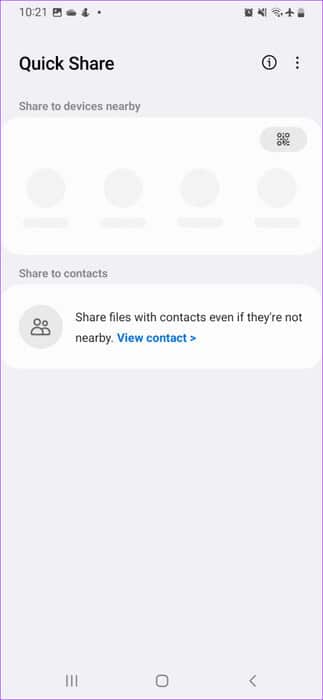
삼성 휴대폰을 클릭하고 수신 장치에 대한 권한을 수락하여 전송 프로세스를 시작하세요. 우리의 전용 게시물을 확인할 수 있습니다 Samsung Galaxy 휴대폰에서 Quick Share를 사용하려면.
2. 주변 공유 확인
친구나 가족이 다른 브랜드의 Android 휴대전화를 사용하는 경우 Google의 Nearby Sharing 솔루션을 사용하세요. 모든 Android 휴대폰, 태블릿, Chromebook에서 작동합니다. 당신이해야 할 일은 다음과 같습니다.
단계1 : 켜다 갤러리 앱 훠궈 영화 보내려는 것입니다.
단계2 : 클릭 공유 아이콘 훠궈 근처에서 공유하십시오.
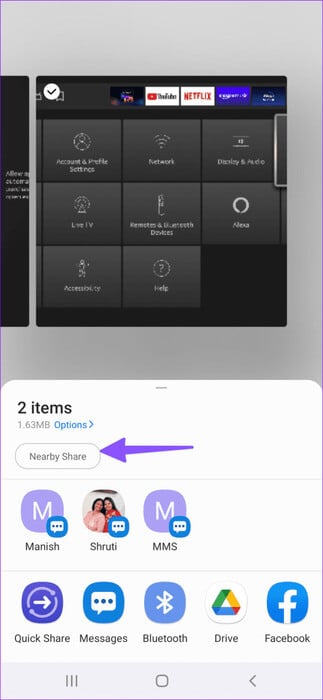
표 3 : 공유 시트에 근처의 Android 장치를 표시합니다. 안드로이드 폰을 탭하세요.
단계4 : 수신 장치에 대한 권한을 수락합니다.
당사의 전용 가이드를 확인하세요.Nearby Share가 예상대로 작동하지 않는지 확인.
3. 기본 메시지 앱 사용
위의 두 가지 트릭은 모두 근처 장치에서만 작동합니다. 수신기가 근처에 없으면 삼성 휴대폰의 기본 메시지 앱을 사용하세요. Google의 RCS를 지원하여 친구 및 가족과 대화를 시작할 수 있습니다.
단계1 : 켜다 메시지 앱 당신의 삼성 전화에.
단계2 : 클릭 XNUMX점 목록 그리고 열다 설정.
표 3 : 퍄퍄퍄 채팅 설정 활성화 채팅 기능. 켜진다 RCS 삼성 휴대폰에서. 공유 이미지 품질을 확장하고 원주민 أو 높은.
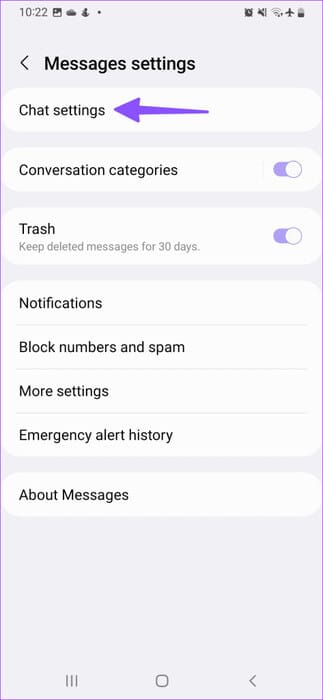
단계4 : 참조 메인 화면 버튼을 누릅니다. 건설. 열다 대화.
단계5 : 아이콘을 클릭하십시오 영상 메시지 상자 옆에 있는 영화 당신이 공유하고 싶은 것. 제출을 클릭하세요.
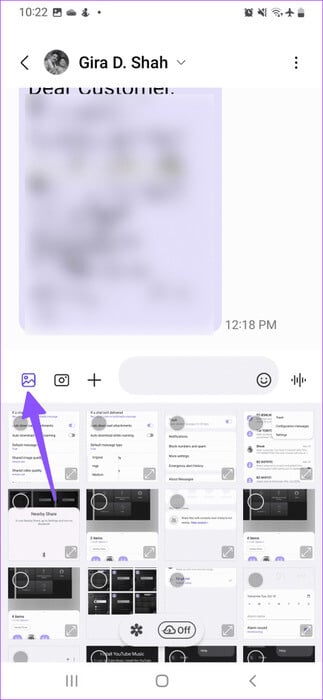
삼성의 메시지 앱을 선호하지 않는다면 Google의 솔루션을 사용하여 Android 휴대폰에서 RCS를 활성화하세요.
4. WhatsApp을 사용하여 여러 장의 사진 보내기
삼성 휴대폰에서 iPhone으로 여러 장의 사진을 보내려는 경우 위의 방법 중 어느 것도 여기에서는 작동하지 않습니다. WhatsApp, Telegram과 같은 타사 메시징 앱의 도움을 받아야 합니다.
단계1 : 켜다 WhatsApp에 삼성 휴대전화에서 다음으로 이동하세요. المحادثÉ 와 연관되다.
단계2 : 아이콘을 클릭하십시오 핀 메시지 상자에서 다음을 선택하세요. 전시회.
표 3 : 퍄퍄퍄 영화 그리고 누르다 체크 표시 하단에.
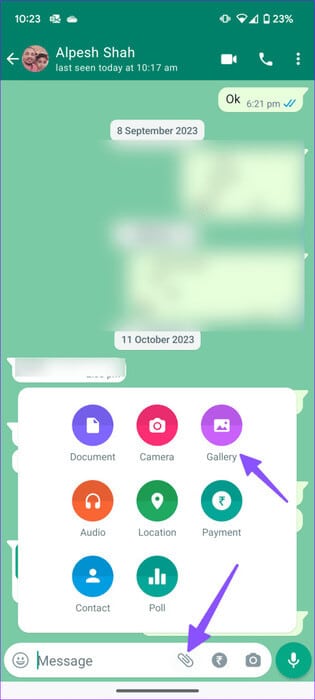
단계4 : 클릭 HD 상단에서 선택하고 HD 품질. 클릭 보내다.
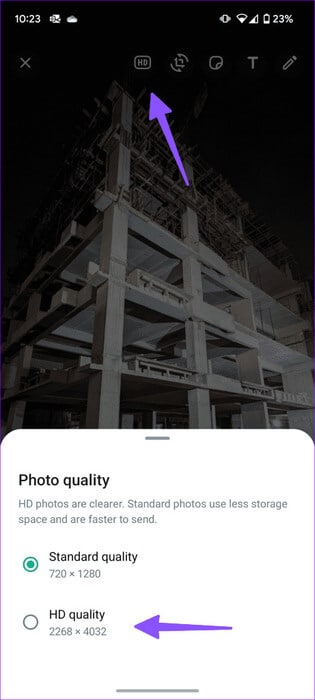
WhatsApp에서 고품질 이미지를 전송할 수 있는 옵션을 제공하는 것을 보니 반갑습니다. 이미지를 파일로 보낼 필요는 없습니다.
5. 텔레그램을 사용해 보세요
Telegram은 WhatsApp에 이어 두 번째로 인기 있는 인스턴트 메시징 앱입니다. 친구가 Telegram을 사용하는 경우 아래 단계에 따라 Samsung Galaxy 휴대폰에서 여러 장의 사진을 보내세요.
단계1 : 켜다 텔레그램 휴대전화에서 열고 대화 스레드.
단계2 : 클릭 핀 아이콘 훠궈 ㅇㅇ.
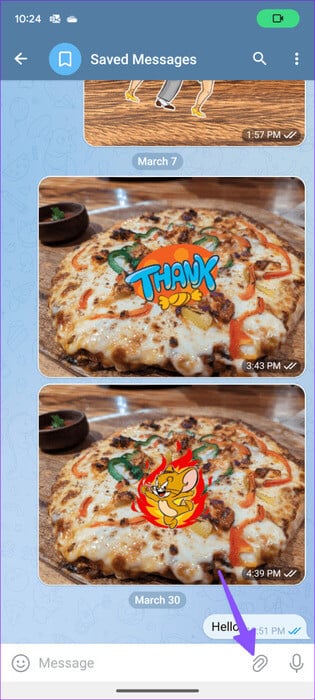
표 3 : 클릭 세 개의 세로 점 목록 상단에서 선택하고 파일로 보냅니다.
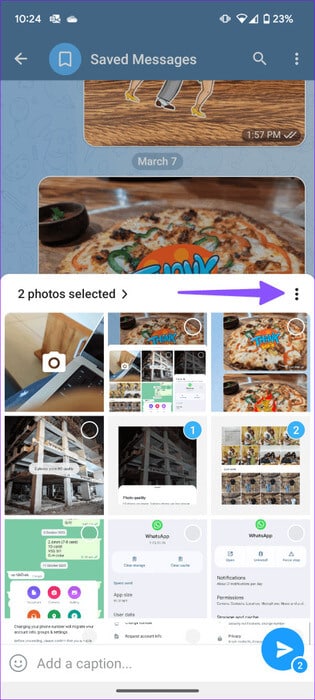
텔레그램은 사진을 파일로 공유하며 품질에는 영향을 미치지 않습니다. 텔레그램이 메시지, 사진, 동영상을 보내지 않는 경우문제를 해결하려면 문제 해결 가이드를 참조하세요. 위의 방법을 사용하면 대용량 동영상도 원본 화질로 공유할 수 있습니다.
삼성 휴대폰에서 원활한 미디어 공유를 즐겨보세요
위 목록에서 볼 수 있듯이 Samsung Galaxy 휴대폰에서 여러 장의 사진을 보내는 방법에는 여러 가지가 있습니다. 작업을 완료하기 위해 원하는 방법을 선택할 수 있습니다. 여러 개의 4K 비디오를 공유하려면 오류 없는 공유를 위해 클라우드 스토리지 솔루션을 선택하는 것이 좋습니다. 어떤 방법을 선호하시나요? 아래 댓글에서 공유해 보세요.